
Добейтесь такого размещения надписей в заголовках, как табл. 1 прил. 2.
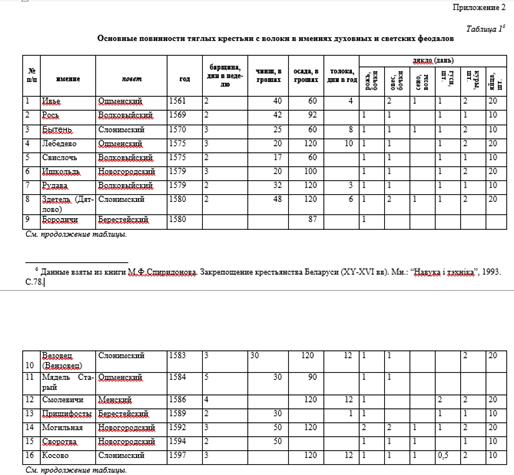
4. Чтобы надписи в столбцах полностью соответствовали надписям в табл. 1 прил. 2, измените и шрифты:
Главная / Ячейки/ Шрифт…

5. Вставьте столбец № п/п.
6. Для нумерации строк примените:
Главная/Редактирование/  / Прогрессия/ По столбцам
/ Прогрессия/ По столбцам
В диалоговом окне < Прогрессия > поставьте переключатель l По столбцам, а Предельное значение – 17 (по количеству имений).
Группировка и простейшие арифметические операции.
Вы заметили, что в таблице размещены данные по имениям 7 поветов. Попробуйте сгруппировать данные по поветам и провести подсчеты повинностей по всей таблице. Для этого примените перестановку строк.
Чтобы сгруппировать (пока вручную) имения Ошменского повета, проведите следующие действия:
· вставьте перед строкой с имением Рось 3 пустых строки;
· выделите строку с именьем Лебедево, щелкнув по номеру строки;
· выполните Правая кнопка/ Вырезать – информация в строке исчезнет;
· выделите первую пустую строку;
· выполните Правая кнопка/ Вставить или ctrl+V;
· опустевшую строку удалите, выделив ее, и Правая кнопка / Удалить либо Главная / Ячейки / Удалить.
Самостоятельно переставьте остальные строки так, чтобы все имения были сгруппированы по поветам. После каждой группы вставьте по 2 пустых строки для сумм и средних значений.
Подсчитайте, сколько грошей Чинша можно было получить по Ошменскому повету. Для этого
* активизируйте ячейку, находящуюся в столбце Чинш под последней строкой с имением Ошменского повета,
* нажмите на пиктографической панели (или панели инструментов) кнопку с изображением символа СУММЫ(S), 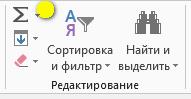
* в ячейке появилась формула: СУММ и адрес, например, =СУММ (F2:F4); (при необходимости введите правильный адрес),
* переместите курсор в любое другое место и в ячейке появится значение суммы.
Просуммируйте остальные повинности по Ошменскому повету. Для этого
* активизируйте ячейку с первой суммой;
* установите курсор в нижний правый угол ячейки (он должен приобрести вид черного крестика +) и, удерживая левую кнопку мыши, протащите курсор до конца строки;
* все повинности будут просуммированы.
Самостоятельно просуммируйте повинности по остальным поветам.
Функции автоматического суммирования могут применяться только для смежных ячеек и областей. Чтобы суммировать данные по всем поветам вместе, которые размещены на несмежных ячейках, можно использовать следующие способы:
1. Активизируйте ячейку в последней строке таблицы, в которой будет суммирован, например, Чинш. Наберите формулу суммы (адреса ячеек пишутся латиницей):
=E4+E8+E10+E12+E16+E20+E25,
где E4, E8 и т.д. – адреса ячеек с суммами повинностей по поветам.
2. Перейдите на Лист 1 (выбрав ярлычок Лист 1) и просуммируйте все повинности по общему списку имений.
Найдите общую сумму повинностей.
Оформление таблицы.
Чтобы таблица имела более законченный вид, заключите ее в рамку:
· выделите таблицу;
· далее Главная / Ячейки/ Формат / Формат ячейки / Граница;
· выберите внутренние и внешние границы.
Следующий этап – оформление заголовка таблицы. Выполните действия: Разметка страницы / Параметры страницы и колонтитулы или раскрыть список / Вкладка колонтитулы
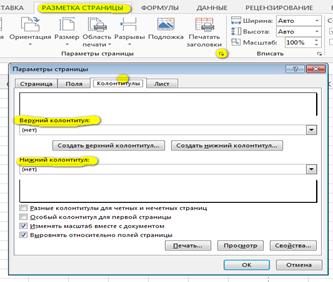
В диалоговом окне (рис. 2) активизируйте Верхний колонтитул, наберите в окошке Справа “ Таблица ”, в окошке В Центре название таблицы. Здесь же выделите набранный вами текст и, активизировав шрифт [ А ], выберите подходящий вид и размер шрифта.
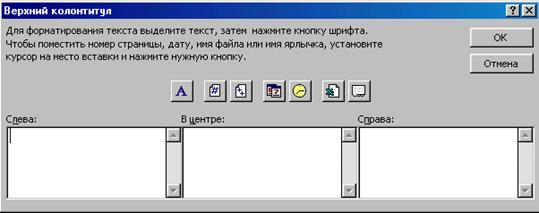 |
Рис. 2 Окно диалога < Верхний колонтитул >
В Нижнем колонтитуле, щелкнув по соответствующим кнопкам, выставьте дату, название файла и номер страницы.
Разверните таблицу, задав ей альбомную ориентацию: Разметка страницы / Ориентация / Альбомная.
Если таблица все-таки не помещается на лист, отформатируйте строки и столбцы "вручную" – с помощью курсора мыши, который устанавливается точно между двумя заголовками столбцов в самом верху таблицы и приобретает вид двунаправленной стрелки черного цвета. При нажатой левой клавиши мыши уменьшите ширину столбцов (строк).
Сохраните таблицу. Завершите работу.
Лабораторная работа № 2